Systemfejl er et af de værste problemer, som pc-brugere kan opleve. De følges ofte af den berygtede BSOD (den blå vinduesfejl) med meget lidt information om, hvad der i første omgang udløste problemerne.
Så du skal finde den rigtige løsning baseret på en fejlmeddelelse eller kode. Det samme gælder for asmtxhci.sys BSOD, et almindeligt problem, som kan løses ved hjælp af følgende fejlfindingsløsninger.
BSOD, der siger SYSTEM_SERVICE_EXCEPTION (asmtxhci.sys) er forårsaget af de drivere, der er forbundet med ASMedia-controlleren. Dette er drivere til USB 3.x-porte, der normalt bruges på Asus-computere eller på andre enheder, der bruger Asus-bundkort.
Så vi diskuterer et driverproblem, der kan opstå efter en systemopdatering, eller efter at du har installeret en bestemt app eller et bestemt program på din computer. Anyway, her er hvordan du kan løse denne irriterende BSOD.
Sådan ordnes asmtxhci.sys BSOD i Windows 10
- Løsning 1 - opdater drivere.
- Løsning 2 - rul drivere tilbage, eller geninstaller den eksisterende.
1. Opdater drivere
Hvis du for nylig har anvendt en Windows-opdatering, kan asmtxhci.sys-fejlen muligvis være forårsaget af en forældet driver.
Så du skal opdatere ASMedia-controllerdrivere på din computer ved at følge:
- Tryk på Vind + X tastaturgenvejstaster, og klik på Enhedshåndtering.
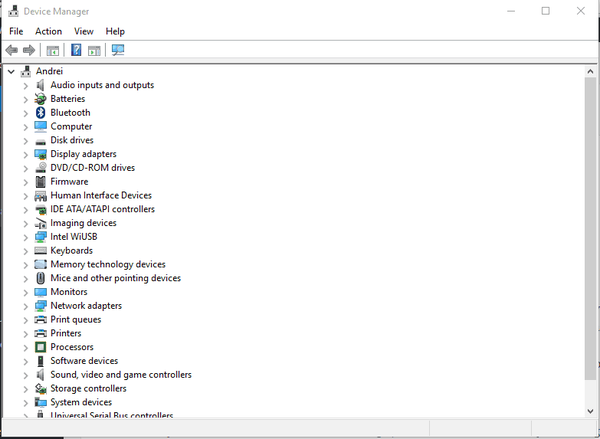
- Fra Enhedshåndtering finder du ASMedia XHCI-controller indgang.
- Højreklik på dette felt og vælg 'opdater'.
- Hvis en opdatering til denne driver er tilgængelig, skal du følge vejledningen på skærmen og installere den.
- Når du er færdig, skal du genstarte dit Windows 10-system.
LÆS OGSÅ: Ingen lyd efter Realtek driveropdatering? Sådan løser du dette problem
2. Rul drivere tilbage
Hvis du ikke kan opdatere de eksisterende drivere (der er ikke nogen opdatering tilgængelig), men du ved, at alt fungerede uden problemer, før du anvendte systemopdateringsopdateringen, skal der udføres en tilbagevenden.
Her er hvad du skal gøre:
- Bring op Enhedshåndtering endnu en gang, som allerede forklaret ovenfor.
- Højreklik på ASMedia XHCI-controller og vælg Ejendomme.
- Noter det indbyggede drivernummer.
- Gå derefter online og få adgang til producentens officielle webside.
- Derefter download den stabile driver til din maskine.
- Gå tilbage til Enhedshåndtering og afinstaller de eksisterende drivere.
- Genstart din computer, og kør derefter den driverfil, der blev downloadet før.
- Følg vejledningen på skærmen, og installer den nye driverrettelse.
- Det er alt.
Der har du det; det er de fejlfindingsløsninger, der kan bruges til at rette asmtxhci.sys BSOD på Windows 10.
Hvis du stadig får den samme fejl efter at have anvendt trinnene ovenfra, skal du sende os en linje, der detaljeret beskriver den besked, du fik, og fortæl os også, hvornår du først stødte på dette BSOD-problem.
Baseret på disse detaljer vil vi forsøge at finde den perfekte løsning til dit Windows 10-problem.
RELATEREDE HISTORIER, DER SKAL KONTROLLERES:
- Sådan ordnes System Service Exception (Vhdmp.sys) BSOD-fejl på Windows 10
- STOP 0x00000124 BSoD-fejl i Windows: Sådan løses det
- [FIX] BSOD til Surface-brugere, når de installerer den seneste firmwareopdatering
- windows 10 fix
 Friendoffriends
Friendoffriends



